Kako prenijeti kontakte s Androida na računalo
Većina korisnika vodi telefonski imenik na svom pametnom telefonu i s vremenom tamo nakuplja veliki broj kontakata. Kako ne biste izgubili sve te kontakte zajedno s pametnim telefonom, potrebno ih je s vremena na vrijeme baciti na računalo. U ovom članku ćemo pogledati na dva načina odjednom kako prenijeti kontakte s Android pametnog telefona na računalo.
Prenesite kontakte s Androida na računalo pomoću izvoza
Najlakši način za prijenos kontakata s Android pametnog telefona na računalo je prijenos kontakata izvozom kontakata iz aplikacije Kontakti. Izvezivši kontakte na ovaj način, dobit ćete datoteku u vcf formatu, koju možete uvesti u bilo koju aplikaciju za rad s kontaktima, kako na drugom telefonu tako i na računalu.
Izvoz kontakata je dovoljno jednostavan. Prvo morate pokrenuti aplikaciju Kontakti na svom Android telefonu. Nakon toga otvorite kontekstni izbornik u ovoj aplikaciji (to se radi pomoću zaslonske ili dodirne tipke ispod zaslona).
Nakon toga, u izborniku koji se pojavi odaberite stavku "Uvoz / izvoz".
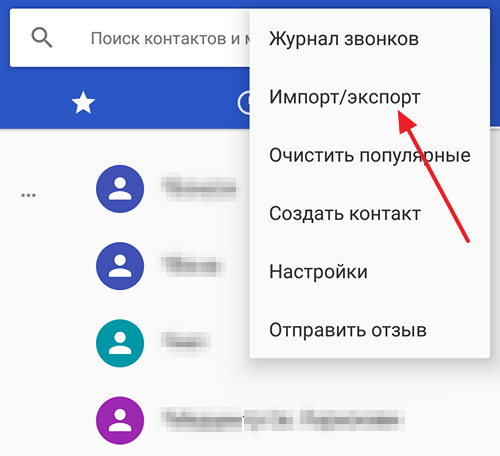
Kao rezultat toga, na zaslonu će se pojaviti izbornik s nekoliko opcija za prijenos kontakata. Ovdje trebate odabrati opciju "Izvoz u VCF datoteku". U nekim se slučajevima ova opcija može zvati "Izvoz u internu memoriju" ili "Izvoz na SD memorijsku karticu".
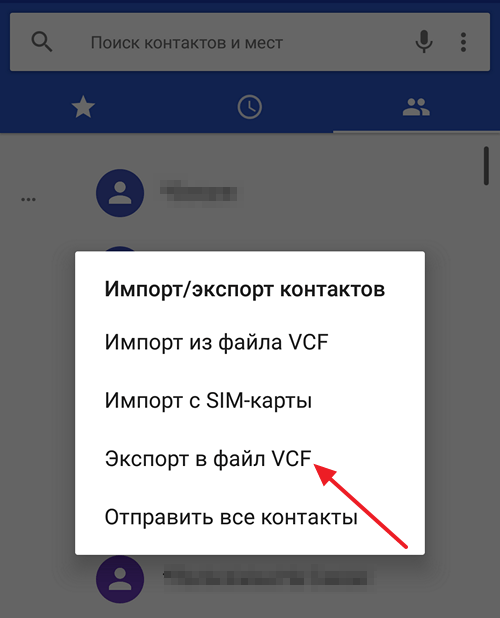
Nakon toga će aplikacija Kontakti prenijeti sve kontakte iz svoje baze u datoteku s nastavkom vcf, koja će biti spremljena u internu memoriju ili na SD memorijsku karticu, ovisno o tome koju opciju prijenosa ste odabrali.
U budućnosti možete koristiti kontakte iz vcf datoteke kako želite. Vcf datoteka može se uvesti u program za e-poštu (na primjer, Outlook ili Mozilla Thunderbird), u drugi telefon ili u uslugu e-pošte.
Prenesite kontakte s Androida na računalo s Googleom
Također možete prenijeti kontakte s Androida na svoje računalo pomoću usluge Google Contacts. Da bi ovaj način prijenosa funkcionirao, trebate da se vaši Android kontakti sinkroniziraju s vašim Google računom.
Kako biste bili sigurni da se vaši kontakti sinkroniziraju, idite na Android postavke i otvorite odjeljak "Računi - Google". U ovom odjeljku postavki nalazit će se popis svega što je sinkronizirano s vašim Google računom. Tamo pronađite stavku "Kontakti" i provjerite je li uključena.
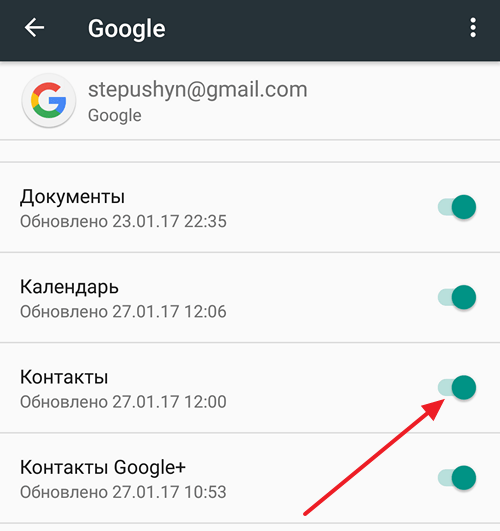
Ako su kontakti normalno sinkronizirani, možete ih početi prenositi. Da biste to učinili, koristeći svoj preglednik, idite na uslugu "Google kontakti" koja je dostupna na adresi, tamo otvorite odjeljak "Više" i odaberite "Izvoz".
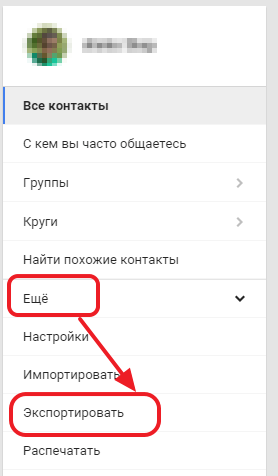
Zatim će se od vas tražiti da otvorite staru verziju sučelja Google kontakata. Slažete se i pričekajte da se staro sučelje učita. U starom sučelju trebate kliknuti na gumb "Više" i u izborniku koji se pojavi odabrati "Izvoz".
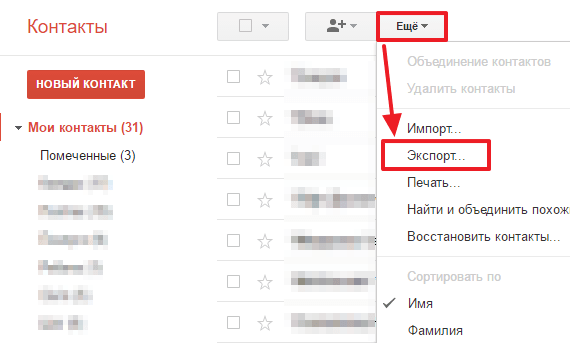
Kao rezultat, pred vama će se otvoriti prozor s postavkama izvoza. Ovdje prvo morate odrediti koje kontakte želite prenijeti. Možete odabrati neke pojedinačne kontakte, grupu kontakata ili sve kontakte.
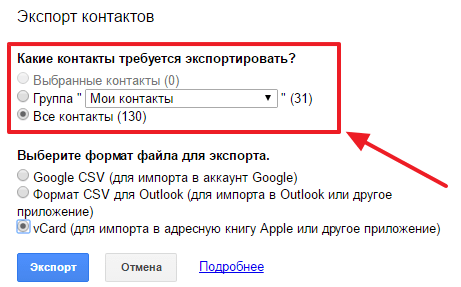
Nakon toga morate odabrati format za izvoz. Dostupna su tri formata: Google CSV (za prijenos kontakata na drugi Google račun), CSV format za Outlook (za prijenos kontakata u Outlook), vCard (za prijenos kontakata u Appleov adresar ili u drugi program). U većini slučajeva, vCard format će biti optimalan, budući da je prilično svestran i podržan od strane većine programa.
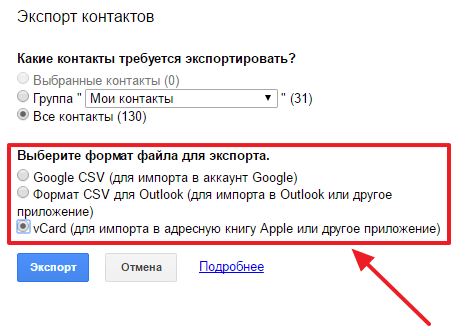
Nakon što odaberete kontakte i format, samo trebate kliknuti na gumb "Izvoz" i preuzeti rezultirajuću datoteku. U budućnosti, koristeći ovu datoteku, kontakti se mogu prenijeti na drugi telefon ili u drugi program.
